win10 블루스크린 0xc0001 코드 해결 방법
- PHPz앞으로
- 2023-07-10 22:57:392273검색
많은 네티즌들은 win10 블루 스크린을 처리하는 방법과 블루 스크린 인터페이스에 표시되는 코드의 의미에 대해 잘 모릅니다. 실제로 블루 스크린이 나타나는 이유는 다양하며 표시되는 블루 스크린 코드도 다릅니다. 그렇다면 win10 블루 스크린 0xc0001 코드 표시 문제를 해결하는 방법은 무엇입니까? 다음 작은 시리즈에서는 win10 블루 스크린 0xc00001 코드를 표시하는 방법을 알려줍니다.
win10 블루 스크린 0xc0001 코드 해결 방법:
1. 컴퓨터를 다시 시작하고 시작하는 동안 Shift+F8 키를 눌러 복구 인터페이스를 엽니다.
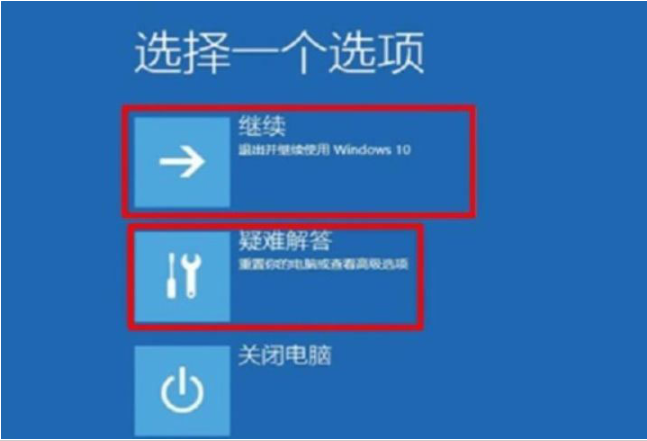
2. 인터페이스에서 [문제 해결>고급 옵션>시작 설정>다시 시작]을 선택합니다.
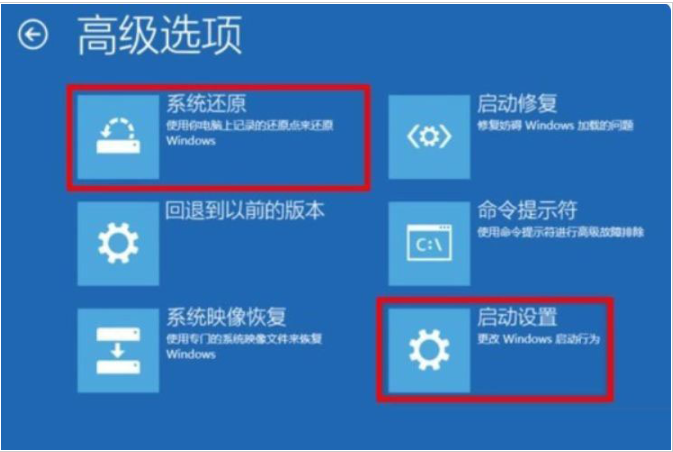
3. 컴퓨터가 다시 시작된 후 시작 설정 메뉴로 들어가 안전 모드를 선택하여 부팅합니다.
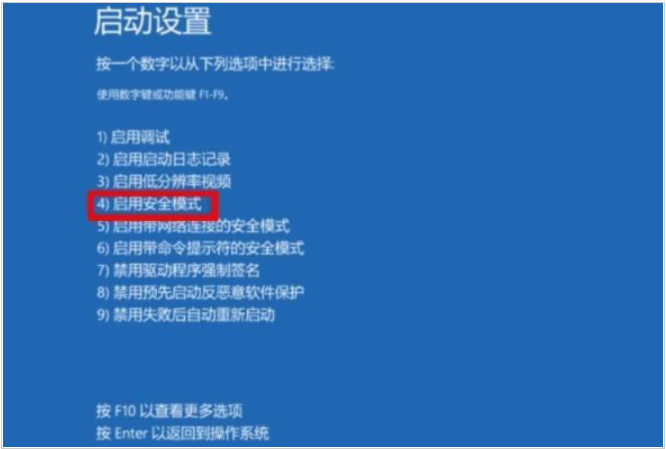
먼저 메뉴에서 설정, 시스템, 애플리케이션 및 기능 옵션을 찾아 최근에 설치한 소프트웨어를 제거한 다음 마지막으로 컴퓨터를 다시 시작하세요. 이 방법을 사용하면 새로 설치된 소프트웨어로 인해 발생하는 문제를 해결할 수 있습니다. 그래픽 카드 드라이버와 같은 새 드라이버를 설치한 경우 해당 드라이버를 제거하고 다시 시작해 문제가 해결되는지 확인할 수 있습니다.
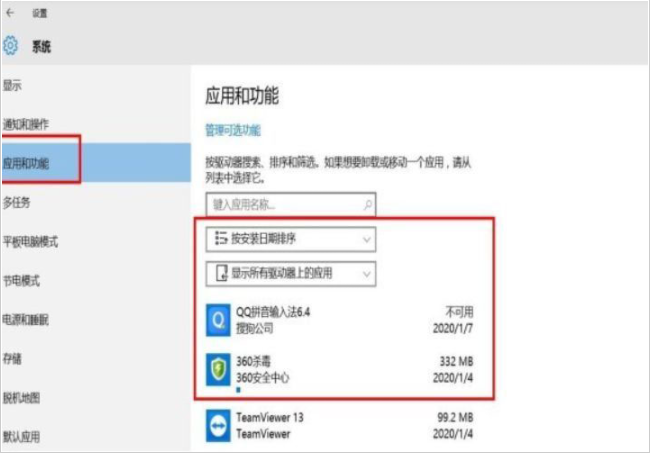
5. 그래도 해결되지 않으면 시스템을 다시 설치하여 해결할 수도 있습니다. USB 부팅 디스크는 Xiaobai의 원클릭 시스템 재설치 도구를 사용하여 시스템을 재설치하는 데 사용할 수 있습니다. 구체적인 단계는 다음 링크를 참조하세요: http://www.xiaobaixitong.com/sysm/azjc/31753.html.
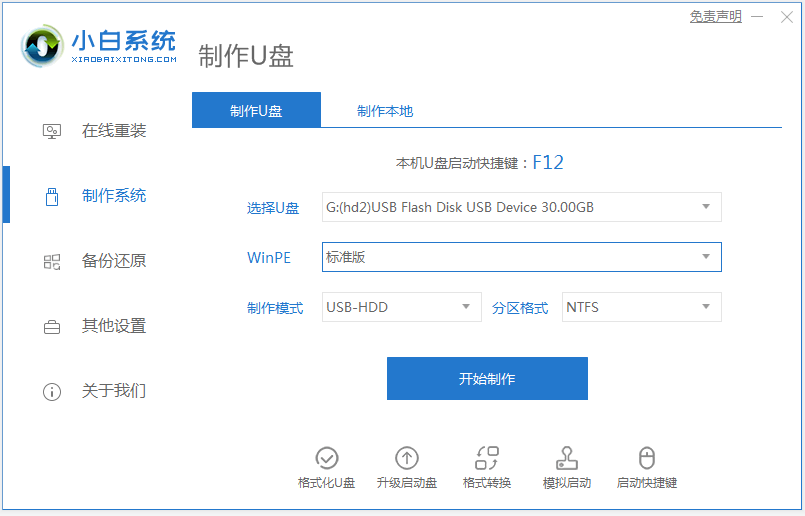
위 내용은 win10 블루 스크린 0xc0001 코드에 대한 해결 방법입니다. 모두에게 도움이 되기를 바랍니다.
위 내용은 win10 블루스크린 0xc0001 코드 해결 방법의 상세 내용입니다. 자세한 내용은 PHP 중국어 웹사이트의 기타 관련 기사를 참조하세요!

